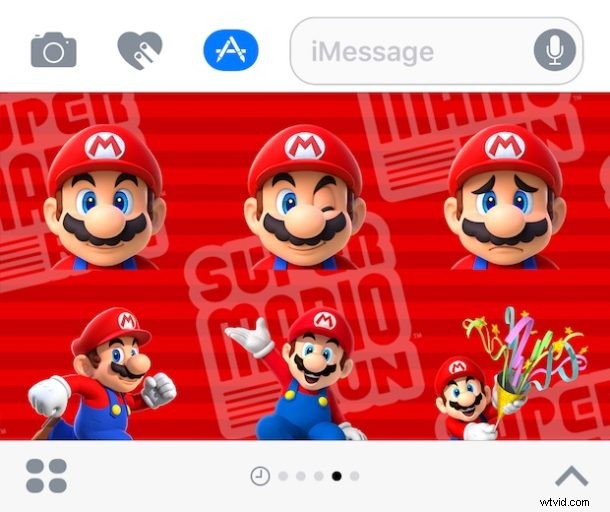
Całkowicie nowa aplikacja Wiadomości na iOS jest dość zajęta i pełna nowych funkcji i możliwości, a głównym nowym komponentem jest dziki świat naklejek i aplikacji Wiadomości. Naklejki to w zasadzie małe obrazy i ikony, które można klepać po całym wątku wiadomości, a aplikacje iMessage mogą być wszystkim, od prostych manipulacji zdjęciami po pełnoprawne gry, wszystkie osadzone w aplikacji Wiadomości na iPhonie lub iPadzie. Mogą być chaotyczne lub zabawne, a może nawet trochę z obu, więc zobaczmy, jak pobierać, instalować i używać naklejek Wiadomości i aplikacji Wiadomości w iOS 10, iOS 11 lub nowszym.
Krótka uwaga:Naklejki wiadomości i aplikacje Wiadomości różnią się od efektów wiadomości, ale wszystkie są częścią szerszego odświeżenia Wiadomości w iOS 10 lub nowszym, co oznacza, że musisz mieć nowoczesną wersję iOS na iPhonie lub iPadzie mają naklejki. Wyłączenie lub włączenie efektów Wiadomości w systemie iOS 10 nie ma wpływu na naklejki ani aplikacje wiadomości, a w tej chwili nie ma możliwości rezygnacji z funkcji naklejek lub aplikacji.
Jak pobierać, instalować i używać naklejek Wiadomości i aplikacji w iOS
- Otwórz Wiadomości na iPhonie, iPadzie lub iPodzie touch i przejdź do dowolnego wątku konwersacji wiadomości
- Dotknij przycisku strzałki „>” obok pola wprowadzania tekstu iMessage
- Teraz dotknij małego przycisku „(A)”, który jest ikoną sekcji aplikacji i naklejek Wiadomości
- Następnie dotknij małej siatki czterech przycisków bąbelków
- To jest panel naklejek i aplikacji w Wiadomościach na iOS, kliknij ikonę „+” i „Sklep”, aby odwiedzić App Store dla Wiadomości
- Teraz w aplikacji Messages App Store możesz pobrać lub wyszukać dowolne aplikacje lub pakiety naklejek, które chcesz dodać do iMessage w iOS 10
- Po wybraniu aplikacji lub pakietu naklejek wybierz przycisk „Pobierz”, aby pobrać i zainstalować aplikację lub naklejki w Wiadomościach
- Teraz wróć do dowolnego wątku lub rozmowy w Wiadomościach i za pomocą tego samego przycisku „A” w Wiadomościach możesz uzyskać dostęp do swoich aplikacji i naklejek iMessage do wykorzystania w rozmowie
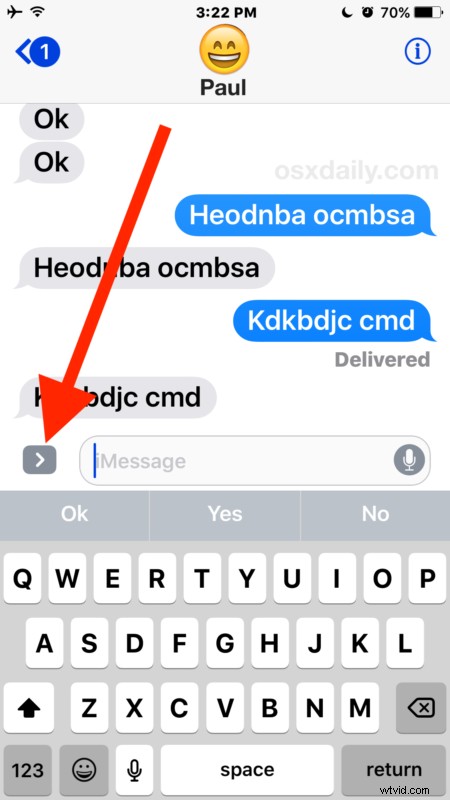
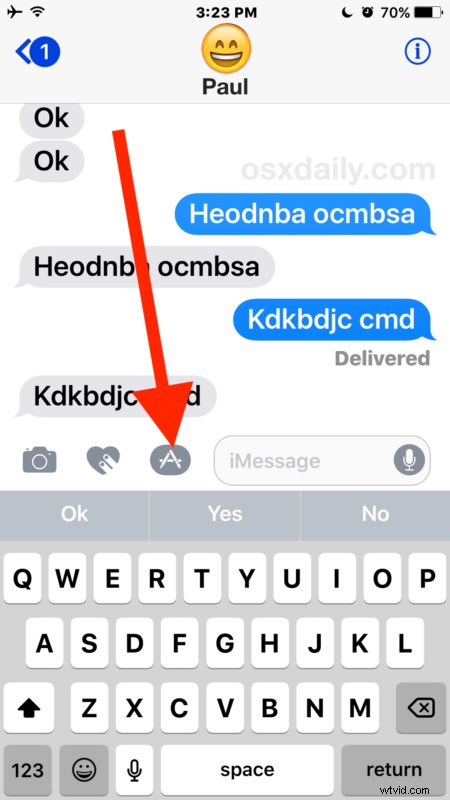
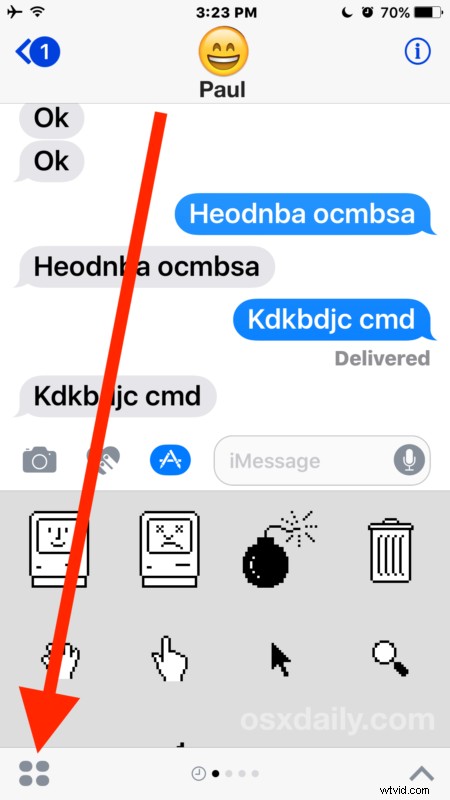
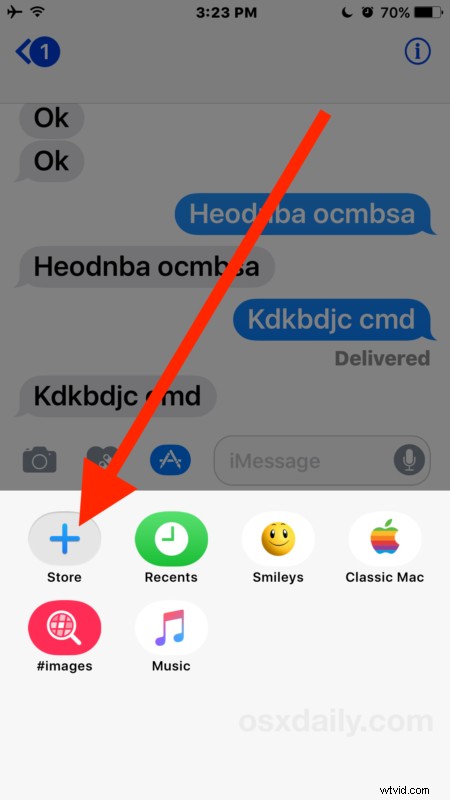
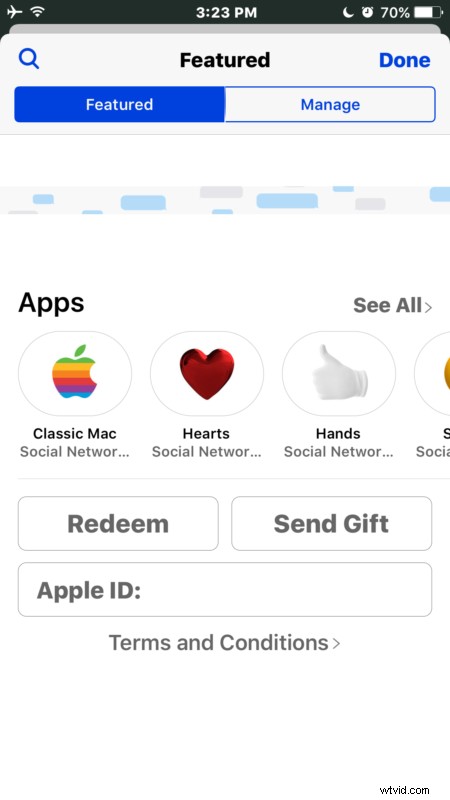
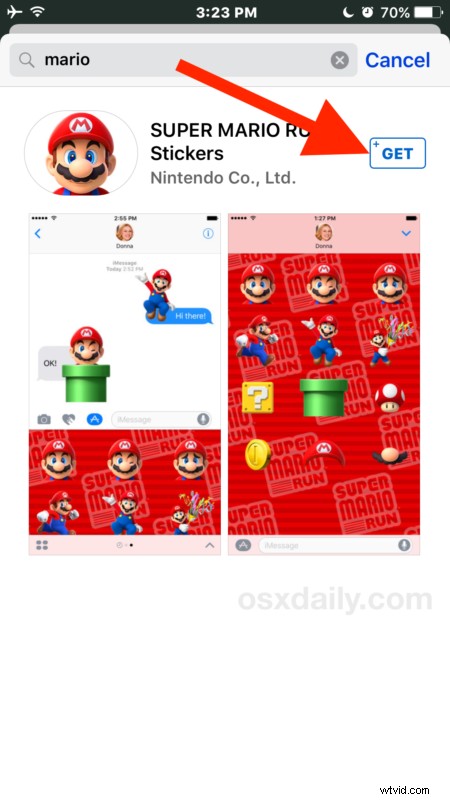

W przykładzie tutaj pobraliśmy i zainstalowaliśmy prosty pakiet naklejek Mario. Jak widać, jest to w zasadzie tylko kilka zdjęć Mario, dotknięcie jednego spowoduje wstawienie go do wiadomości, a także możesz przeciągnąć i upuścić je bezpośrednio na dowolną wiadomość, aby zastosować obraz tak jak naklejkę (stąd nazwa). Nawiasem mówiąc, jeśli jesteś fanem retro Apple, powinieneś pobrać pakiet „Classic Mac”, który jest w zasadzie zbiorem ikon i grafiki z oryginalnego wydania systemu Macintosh OS.
Pamiętaj, że musisz mieć system iOS 10 lub nowszy, a odbiorca iMessage musi również mieć system iOS 10 lub nowszy na swoim iPhonie lub iPadzie, aby prawidłowo otrzymywać naklejki lub aplikacje wiadomości. Jeśli odbiorca korzysta ze starszej wersji systemu iOS, naklejki wyglądają jak wysyłanie dowolnego innego zdjęcia i nie są stosowane do określonej wiadomości lub lokalizacji, a niektóre aplikacje w ogóle nie będą działać z odbiorcą, jeśli nie znajdują się na kompatybilnym urządzeniu. Jeśli odbiorcą jest komputer Mac, nie działają one również (w tej chwili) poza wyświetlaniem obrazu jako normalnej wiadomości.
Pakiety naklejek Wiadomości i aplikacje Wiadomości mogą być świetną zabawą lub mogą być całkowicie chaotyczne i trochę dziwne, a jak prawdopodobnie zauważyłeś, cały interfejs do ich używania i zarządzania naklejkami lub aplikacjami jest niezgrabny i zagracony, ale kiedy już użyjesz kilka razy lepiej zrozumiesz, jak to działa, nawet jeśli jest to nieco nietypowe. Interfejs prawdopodobnie zmieni się nieco, ponieważ aktualizacje iOS będą nadal ulepszać wrażenia, ale podstawowa funkcja pozostanie. Nie wiadomo, czy będzie dostępna opcja ukrywania i wyłączania naklejek i aplikacji Wiadomości w przyszłej wersji systemu iOS.
W każdym razie eksploruj, pobierz kilka aplikacji i naklejek, a następnie baw się dobrze, wysyłając naklejki i aplikacje Wiadomości do znajomych i rodziny!
